一些网友表示还不太清楚ps图像插值怎么设置为两次线性,而本节就介绍了ps图像双线性插值设置技巧,还不了解的朋友就跟着小编学习一下吧,希望对你们有所帮助。
首先,需要打开一个 Photoshop 的界面中
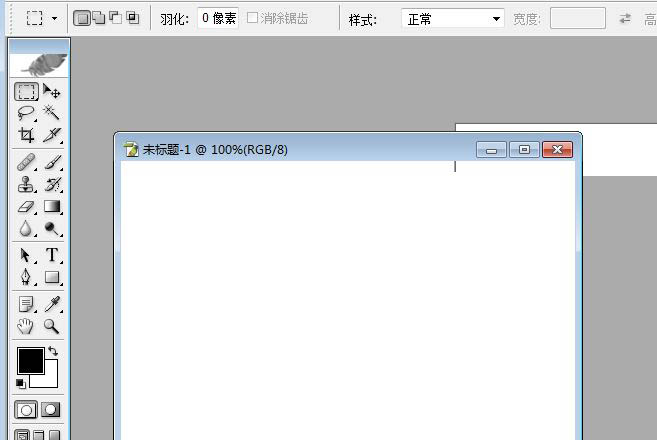
然后点击 Photoshop 菜单中的 编辑 菜单

点击了 编辑 菜单之后,弹出了下拉菜单选中为 预置
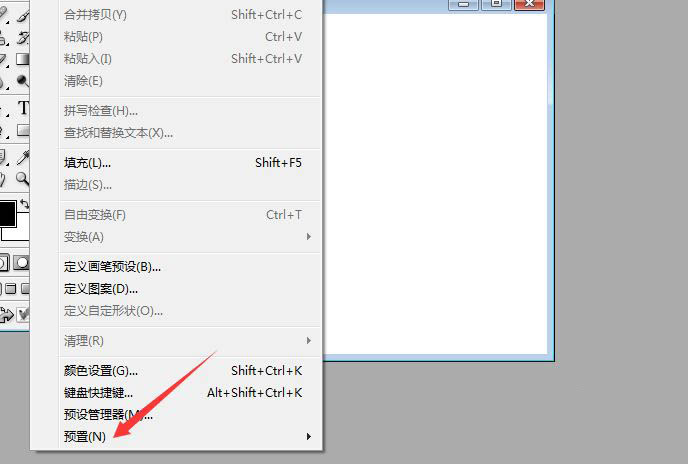
进入到了 预置 界面中,点击 常规 选项
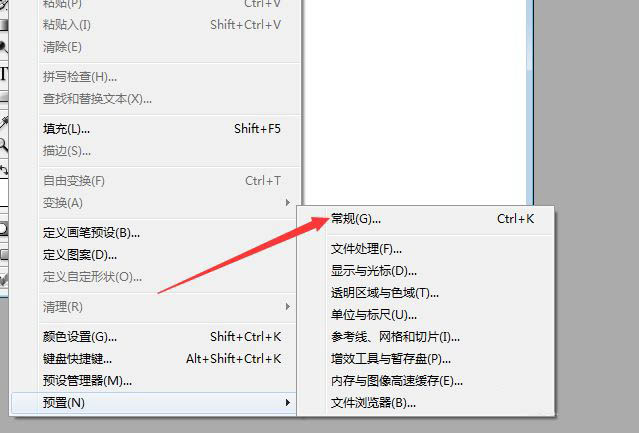
进入到了 常规 界面中,点击 图像插值 选项
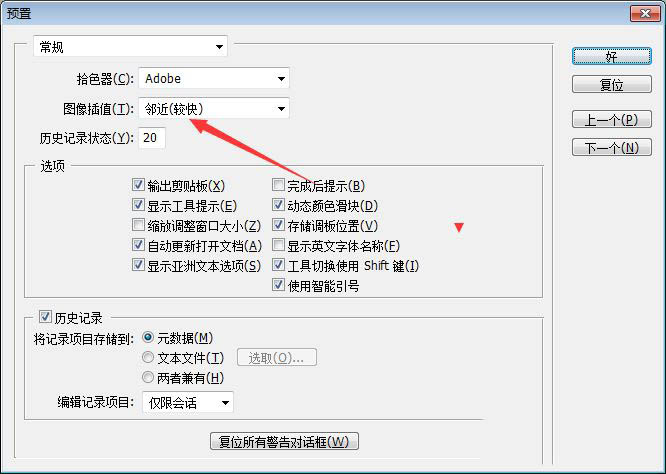
点击 图像插值 选项之后,弹出了下拉菜单选中为 两次线性 选项

选中为 两次线性 选项之后,点击 好
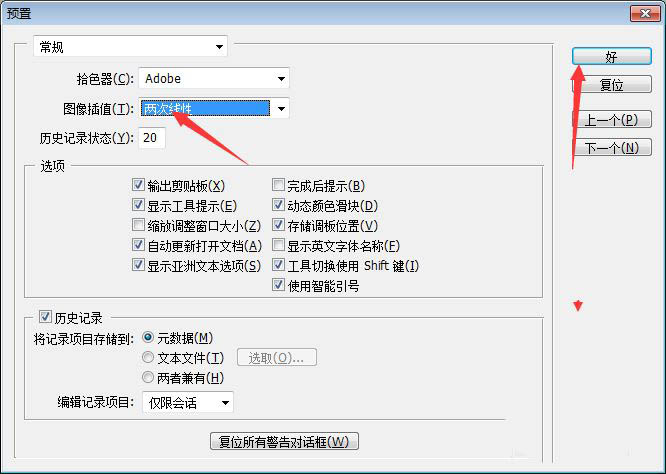
以上就是ps图像插值设置为两次线性的技巧,希望大家喜欢哦!



 植物大战僵尸无尽版
植物大战僵尸无尽版 口袋妖怪绿宝石
口袋妖怪绿宝石 超凡先锋
超凡先锋 途游五子棋
途游五子棋 超级玛丽
超级玛丽 地牢求生
地牢求生 原神
原神 凹凸世界
凹凸世界 热血江湖
热血江湖 王牌战争
王牌战争 荒岛求生
荒岛求生 第五人格
第五人格 香肠派对
香肠派对 问道2手游
问道2手游




























